Syntaksi:
>> SELECT * FROM taulukon_nimi TILAA lausekkeen mukaan ASC | DESC>> SELECT lauseke taulukon_nimi ORDER lausekkeen mukaan ASC | DESC
>> VALITSE lauseke FROM table_name WHERE ehto TILAA lauseke ASC | DESC
Katsotaanpa vilkaisu kyselyn selitykseen.
- Taulukon_nimi: Taulukon nimi, josta tiedot saadaan
- Ilmaisu: Haettavan sarakkeen nimi tai sarakkeen nimi, jota käytetään tietojen järjestämiseen.
- ASC: Käytetään tietojen luokittelemiseen nousevassa järjestyksessä. Se on valinnainen.
- DESC: Käytetään tietojen järjestämiseen laskevassa järjestyksessä. Se on valinnainen
- MISSÄ kunto: Se on valinnainen käytettävä rajoitus.
Aloita avaamalla MySQL-komentorivisovelluksen kuori aloittaaksesi lajittelun. Se voi pyytää MySQL-salasanaasi. Kirjoita salasanasi ja jatka napauttamalla Enter.

Esimerkki: Lajittele ilman ORDER BY (ASC tai DESC) -lauseketta:
ORDER BY -lausekkeen avulla lajittelun kehittämiseksi olemme aloittaneet ensimmäisen esimerkkimme käyttämättä ORDER BY -lauseketta. Meillä on taulukko 'opettaja' MySQL: n kaavion 'tiedoissa', ja siinä on joitain tietueita. Kun haluat noutaa tiedot tästä taulukosta, saat ne sellaisenaan, koska ne lisättiin taulukkoon suorittamatta ylimääräistä lajittelua, kuten alla on esitetty.
>> VALITSE * FROM-tiedoista.opettaja;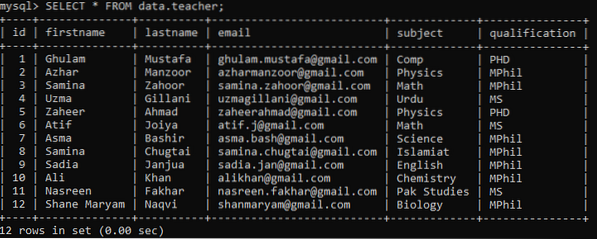
Esimerkki: Lajittele ORDER BY -sarakkeella, sarakkeen nimi ilman ASC | DESC:
Otetaan sama taulukko pienellä muutoksella SELECT-kyselyssä. Olemme määrittäneet sarakkeen nimen, jonka mukaan koko taulukko lajitellaan. Olemme käyttäneet saraketta "id" taulukon lajittelussa. Koska emme ole määrittäneet lajittelutyyppiä, e.g., Nouseva tai laskeva, siksi se lajitellaan automaattisesti nousevassa järjestyksessä 'id'.
>> VALITSE * FROM-tiedoista.opettaja TILAA ID;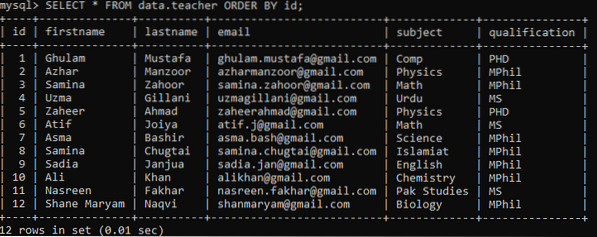
Lajitellaan sama taulukko ilman ASC- tai DESC-lauseketta SELECT-käskyssä toisen sarakkeen käytön aikana. Lajittelemme tämän taulukon Tilauksen sarake 'aihe'. Kaikki sarakkeen "aihe" tiedot lajitellaan ensin aakkosjärjestykseen. sitten koko taulukko lajitellaan sen mukaan.
>> VALITSE * FROM-tiedoista.opettaja TILAA aiheittain;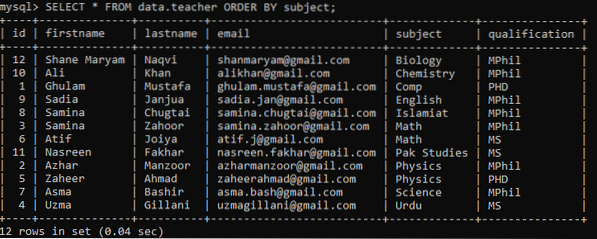
Nyt. Lajittelemme taulukon "opettaja" sarakkeen "pätevyys" mukaan. Tämä kysely lajittelee sarakkeen pätevyys aakkosjärjestyksessä ensin. Sen jälkeen kaikki tietueet lajitellaan tämän sarakkeen mukaan kuten alla.
>> VALITSE * FROM-tiedoista.opettajan TILAUS pätevyyden perusteella;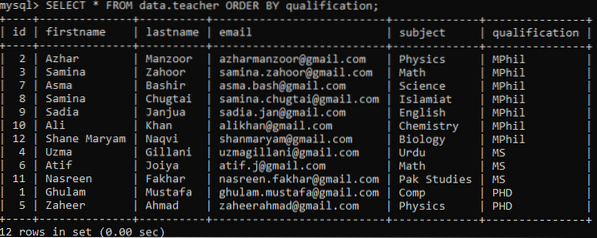
Voit myös hakea määritetyt saraketiedot taulukosta ORDER BY -lausekkeen avulla. Näytetään kolmen sarakkeen tiedot taulukosta 'opettaja' ja lajitellaan nämä tiedot sarakkeen 'etunimi' mukaan. Saamme kolme saraketta lajiteltu tietue kuvan mukaisesti.
>> VALITSE etunimi, aihe, tutkinto FROM-tiedoista.opettaja TILAA etunimi;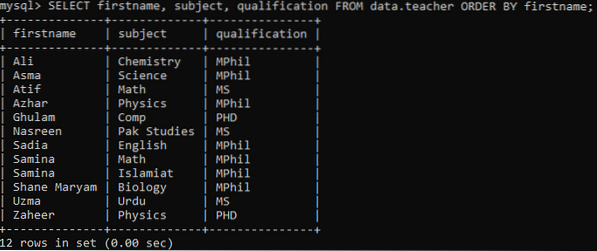
Esimerkki: Lajittele ORDER BY -sarakkeella, ASC | DESC:
Suoritamme nyt saman kyselyn pienellä muutoksella sen syntaksissa. Määritämme lajittelutyypin samalla, kun määritämme sarakkeen nimen kyselyssä. Haetaan neljän sarakkeen tietue: etunimi, sukunimi, aihe ja pätevyys taulukosta 'opettaja', kun lajittelemme tämän tietueen sarakkeen 'etunimi' mukaan nousevassa järjestyksessä. Tämä tarkoittaa, että sarake 'etunimi' lajitellaan ensin nousevassa järjestyksessä ja sitten kaikki siihen liittyvät tiedot lajitellaan.
>> VALITSE etunimi, sukunimi, aihe, pätevyys FROM-tiedoista.opettaja TILAA etunimen mukaan ASC;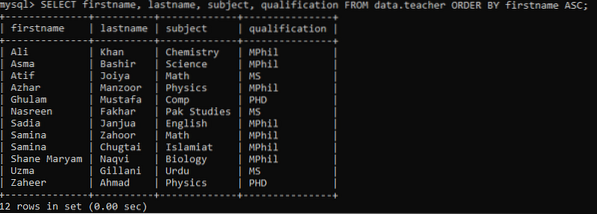
Sarakkeen "etunimi" laskevassa järjestyksessä saman neljän sarakkeen tietueen lajittelu on seuraava.
>> VALITSE etunimi, sukunimi, aihe, tutkinto FROM-tiedoista.opettaja TILAA aiheen mukaan DESC;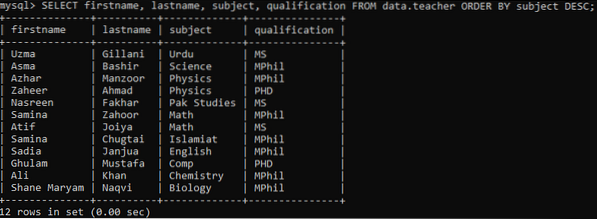
Täydellisen taulukon 'opettaja' noutaminen käytettäessä saraketta 'etunimi' nousevassa järjestyksessä on seuraava.
>> VALITSE * FROM-tiedoista.opettaja TILAA etunimen mukaan ASC;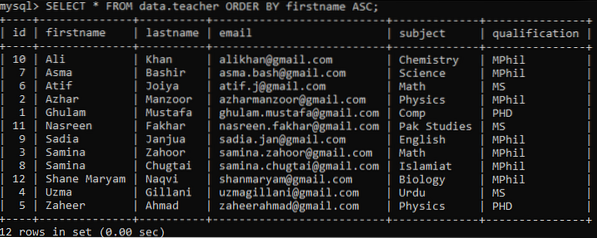
Haetaan koko taulukko sarakkeen 'id' laskevassa järjestyksessä alla esitetyllä tavalla.
>> VALITSE * FROM-tiedoista.opettaja TILAA ID DESC;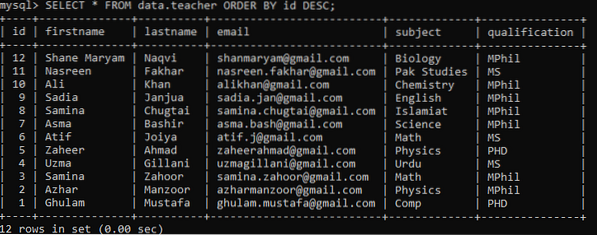
Esimerkki: Lajittele ORDER BY Multiple Column Name with ASC | DESC:
Joo! Voit helposti lajitella taulukon useilla sarakkeilla. Sinun tarvitsee vain määrittää ORDER BY -lauseke, kun pilkulla erotetaan jokaisen sarakkeen nimi lajittelutyypillään. Katsotaanpa vilkaista yksinkertainen esimerkki. Olemme valinneet neljän sarakkeen tiedot taulukosta. Ensinnäkin nämä tiedot lajitellaan sarakkeen "id" mukaan laskevassa järjestyksessä ja sitten laskevassa järjestyksessä sarakkeen "etunimi" mukaan.
>> SELECT ID, etunimi, aihe, pätevyys FROM-tiedoista.opettaja TILAA ID DESC, etunimi ASC;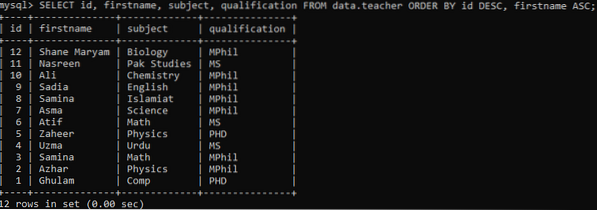
Esimerkki: Lajittelu ORDER BY kanssa WHERE -lausekkeella:
Koska tiedämme, että WHERE-lauseketta käytetään joidenkin tietojen ehtojen suorittamiseen. Voimme lajitella tietomme helposti WHERE-lauseketta käytettäessä ja noutaa sen sen mukaan. Olemme suorittaneet yksinkertaisen kyselyn, jossa olemme hakeneet kaikki tietueet taulukosta 'opettaja', jossa 'id' on suurempi kuin 4 ja opettajan 'pätevyys' on 'Mphil'. Tämä kysely hakee opettajien tietueet, joiden pätevyys on yhtä suuri kuin MPhil, ja heidän 'id' on vähintään 5. Sen jälkeen nämä tiedot b lajitellaan opettajien 'tunnusten' alenevassa järjestyksessä kuvan osoittamalla tavalla.
>> VALITSE * FROM-tiedoista.opettaja missä ID> 4 JA pätevyys = 'MPhil' TILAA ID DESC;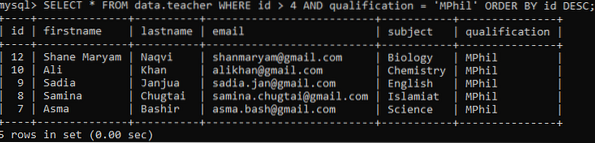
Jos haluat hakea määritetyt sarakkeet taulukosta, voit myös tehdä sen. Tehdään se kuten alla.
>> SELECT ID, etunimi, aihe, pätevyys FROM-tiedoista.opettaja Missä id> 2 JA id < 11 AND subject = 'Math' ORDER BY qualification DESC;
Päätelmä:
Olemme tehneet melkein kaikki esimerkit oppiaksemme ORDER BY -lausekkeen tietueiden lajittelusta. Toivon, että tämä artikkeli auttaa sinua lajittelemaan tuloksia MySQL: ssä.
 Phenquestions
Phenquestions


